Macin työpöytä ja valikkorivi
Ensimmäinen MacBook Airissa näkyvä asia on työpöytä. Valikkorivi kulkee näytön yläreunassa, ja Dock on alhaalla.
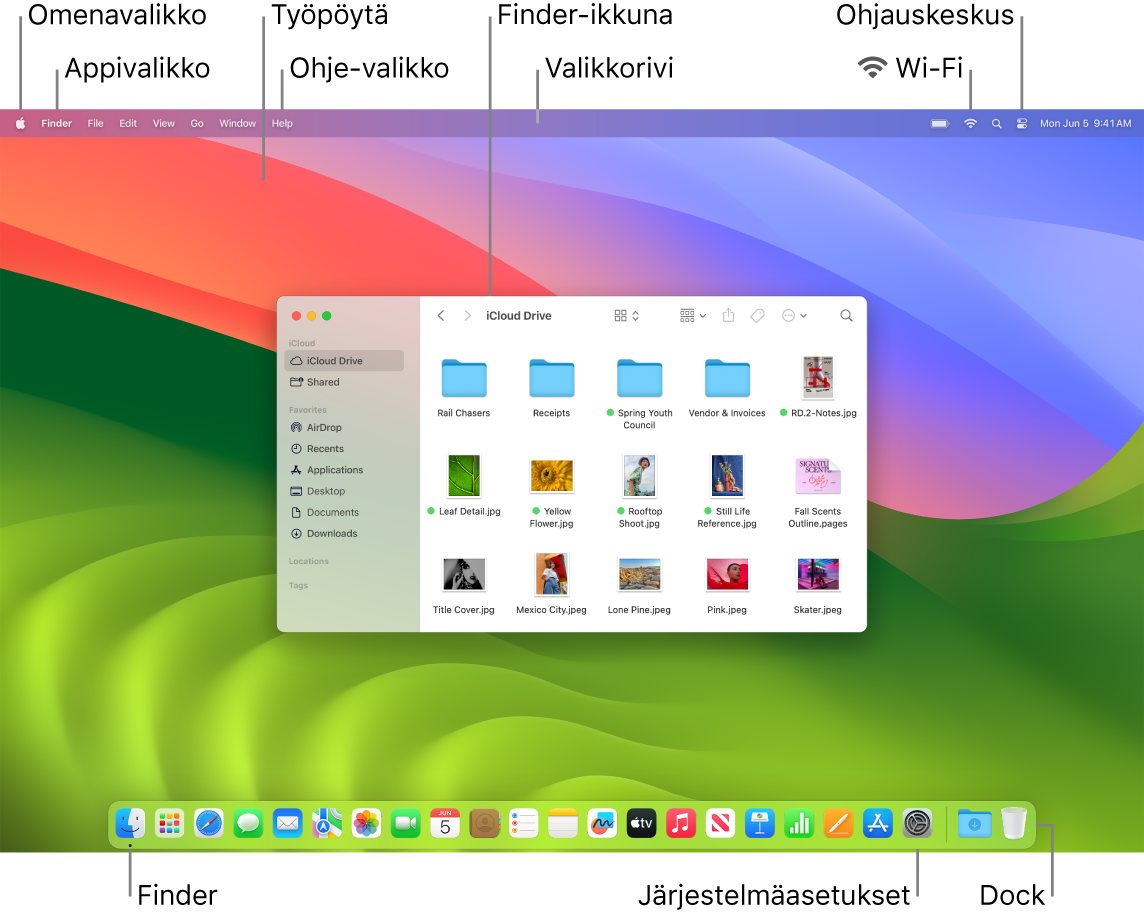
Vinkki: Osoitinta ei näy näytöllä? Voit suurentaa sen hetkellisesti liikuttamalla sormeasi nopeasti edestakaisin ohjauslevyllä. Jos käytät hiirtä, liikuta sitä nopeasti edestakaisin.
Työpöytä: Työpöytä on paikka, jossa työskentelet: avaat ja käytät appeja, työskentelet tiedostojen parissa, etsit asioita MacBook Airista tai verkosta Spotlightilla ja paljon muuta. Jos haluat muuttaa työpöydän kuvaa, avaa Järjestelmäasetukset, klikkaa sivupalkissa Taustakuva ja valitse vaihtoehto. Voit myös tallentaa tiedostoja työpöydälle ja pitää ne järjestyksessä käyttämällä pinoja. Jos haluat lisätietoja työpöydästä, kuten vaikkapa sen Pinot-ominaisuuden käytöstä, katso Macin työpöytään tutustuminen.
Valikkorivi: Valikkorivi on näytön yläreunassa. Käyttämällä vasemmalla olevia valikoita voit valita komentoja ja suorittaa toimintoja apeissa. Valikkokohteet muuttuvat käytettävän apin mukaan. Käyttämällä oikealla olevia kuvakkeita voit esimerkiksi yhdistää Wi-Fi-verkkoon, tarkistaa Wi-Fi-tilan ![]() , avata Ohjauskeskuksen
, avata Ohjauskeskuksen ![]() , tarkistaa akun varauksen
, tarkistaa akun varauksen ![]() ja etsiä Spotlightin
ja etsiä Spotlightin ![]() avulla.
avulla.
Vinkki: Voit vaihtaa valikkorivillä näkyviä kuvakkeita. Katso Macin Ohjauskeskus.
Omenavalikko ![]() : Omenavalikko sisältää usein käytettäviä kohteita, ja se näkyy aina näytön vasemmassa yläkulmassa. Avaa se klikkaamalla Apple-kuvaketta
: Omenavalikko sisältää usein käytettäviä kohteita, ja se näkyy aina näytön vasemmassa yläkulmassa. Avaa se klikkaamalla Apple-kuvaketta ![]() .
.
Appivalikko: Voit pitää useita appeja ja ikkunoita auki samaan aikaan. Aktiivisen apin nimi näkyy lihavoituna Omenavalikon ![]() oikealla puolella, ja sen vieressä ovat apin omat valikot. Jos avaat eri apin tai klikkaat auki eri apin ikkunan, appivalikon nimi vaihtuu vastaamaan kyseistä appia, ja valikkorivin valikot vaihtuvat sen mukaisiksi. Jos etsit valikosta komentoa etkä löydä sitä, tarkista appivalikosta, että kyseinen appi on aktiivisena.
oikealla puolella, ja sen vieressä ovat apin omat valikot. Jos avaat eri apin tai klikkaat auki eri apin ikkunan, appivalikon nimi vaihtuu vastaamaan kyseistä appia, ja valikkorivin valikot vaihtuvat sen mukaisiksi. Jos etsit valikosta komentoa etkä löydä sitä, tarkista appivalikosta, että kyseinen appi on aktiivisena.
Ohjevalikko: MacBook Airin ohje on aina saatavilla valikkorivillä. Jos haluat ohjeita, avaa Finder Dockista, klikkaa Ohje-valikkoa ja avaa macOS:n käyttöopas valitsemalla macOS-ohje. Voit myös kirjoittaa hakukenttään ja valita ehdotuksen. Jos tarvitset ohjeita tiettyyn appiin, avaa appi ja klikkaa valikkorivillä Ohje. Katso macOS:n käyttöoppaan käyttäminen.
Vinkki: Voit lisätä widgettigalleriasta widgettejä työpöydälle ja jopa käyttää iPhonessasi olevia widgettejä ilman, että sinun tarvitsee asentaa vastaavaa appia. Jos haluat lisätietoja, katso Ikkunoiden hallitseminen Macissa.

Lisätietoja: Katso Macin Finder ja Macin Dock.